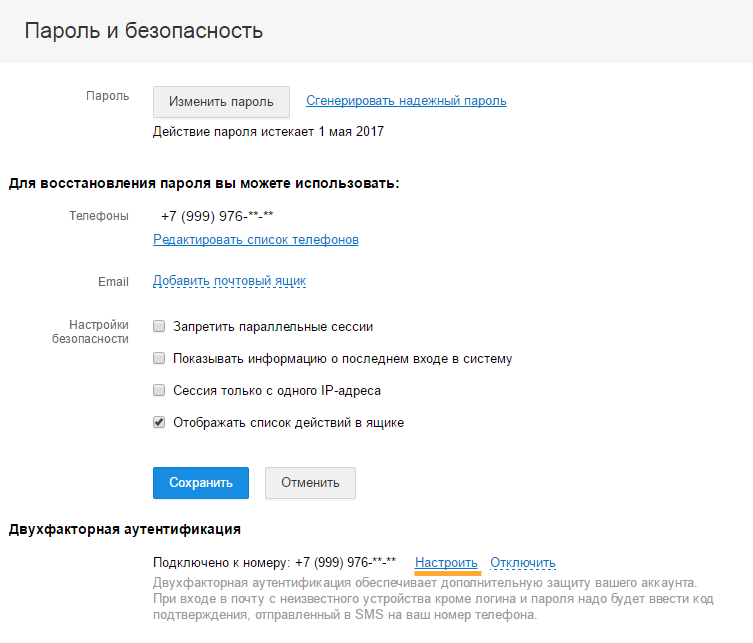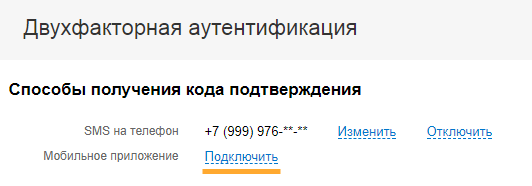как сделать письмо-подтверждение в MailChimp
Письмо-подтверждение (double opt-in или DOI) помогает улучшить качество вашей базы. С ним в список контактов не попадут невалидные или ошибочные адреса и спам-ловушки. А если на вас наедет антимонопольная служба, наличие double opt-in подтвердит, что вы делаете законный email-маркетинг.
Многие опасаются, что с письмом-подтверждением в базу попадёт меньше подписчиков. Отчасти это так. Вот только контакты, которые не подтвердят подписку, вам и не нужны, потому что почти всегда это будут неактивные пользователи.
Сегодня расскажем, как настроить письмо-подтверждение в MailChimp.
Включаем Double opt-in в MailChimp
Когда-то в MailChimp вообще нельзя было отключить письмо-подтверждение. С тех пор, как сервис работает с базой Facebook, DOI отключен по умолчанию. Так что перед настройкой включите его в настройках листа.
Если вы создаёте новый лист, поставьте галочку в пункте Enable double opt-in:
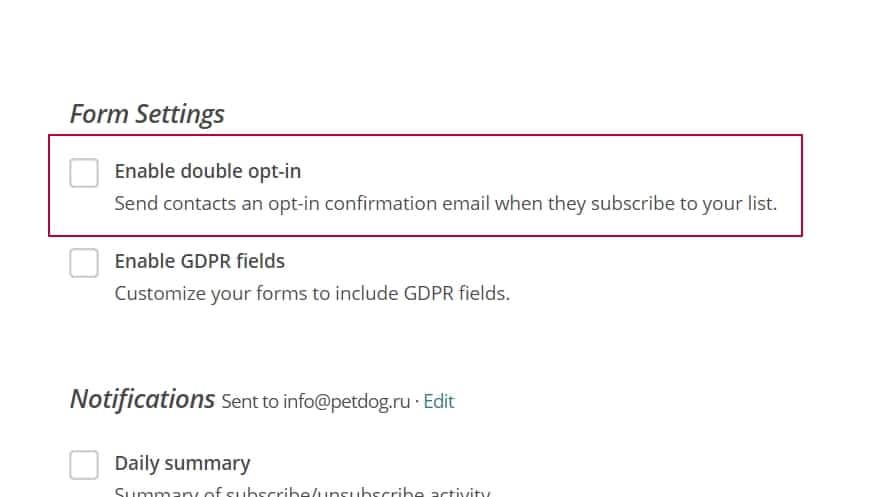
Если у вас есть готовый лист, откройте его и выберите пункт Settings List name and defaults:
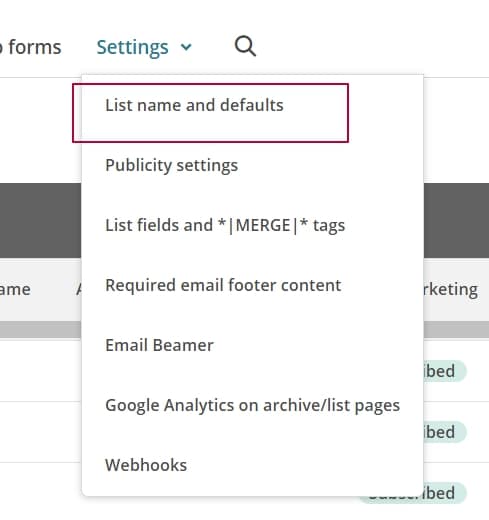
И уже там найдите поле Enable double opt-in:
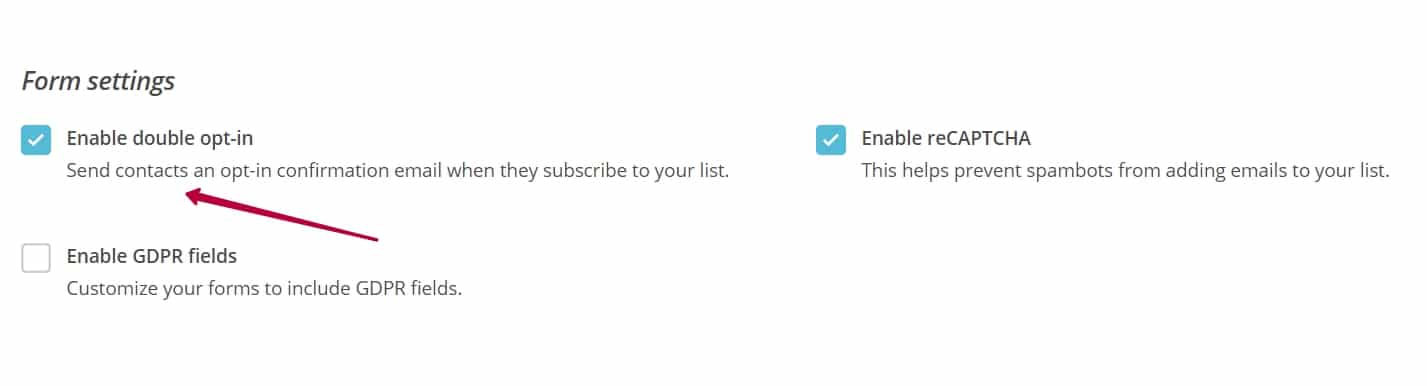
Сохраните изменение и приступайте к настройке письма.
Читайте также
Как работать с собственным html-шаблоном в визуальном редакторе MailChimp
Настраиваем письмо в блочном редакторе MailChimp
В нужном листе перейдите в раздел Singup Forms → Form Builder.
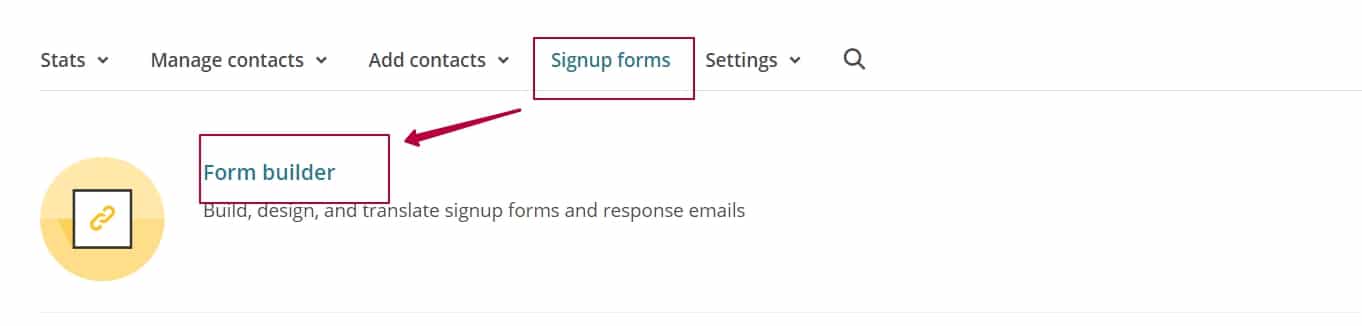
Выберите из списка Opt-in cofirmation email.

У вас откроется стандартное письмо-подтверждение в блочном редакторе. В верхнем меню заполните поля: From (имя отправителя), Reply-to (почта отправителя), Subject (тема письма).
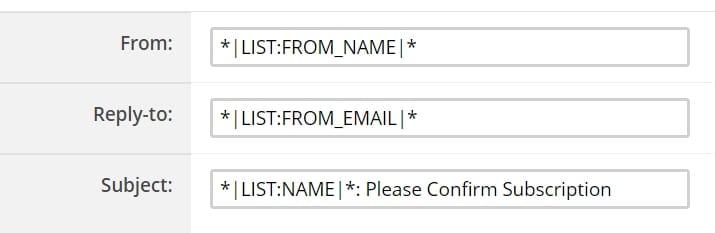
Дальше можно редактировать письмо на свой вкус. По умолчанию оно выглядит так:
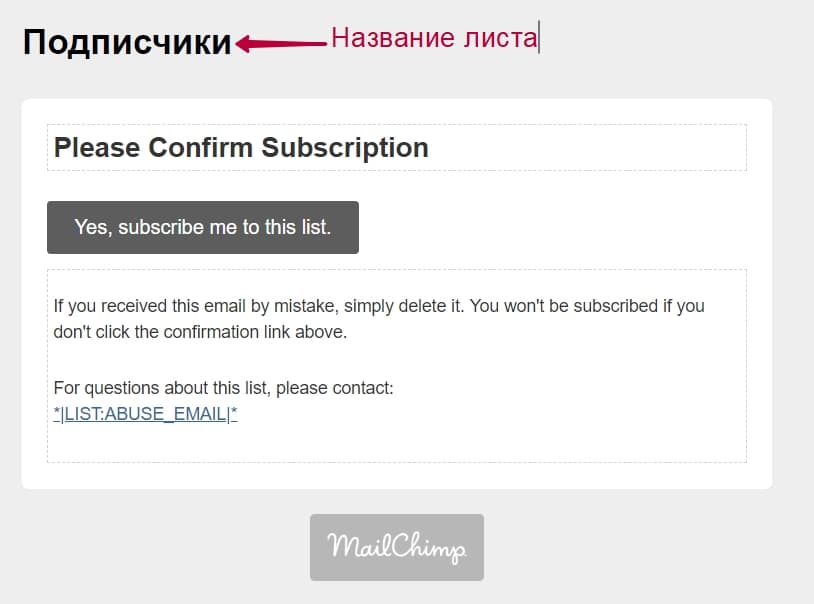
Надпись «Подписчики» на скриншоте — это название листа. Вряд ли вы придумаете название, которое будет органично смотреться в письме, так что проще его просто удалить. Весь текст, кроме надписи на кнопке, можно редактировать в этом же окне.
Чтобы изменить кнопку, перейдите в раздел Translate it. Там будет таблица: слева — значения, которые можно изменить, справа — которые стоят по умолчанию.
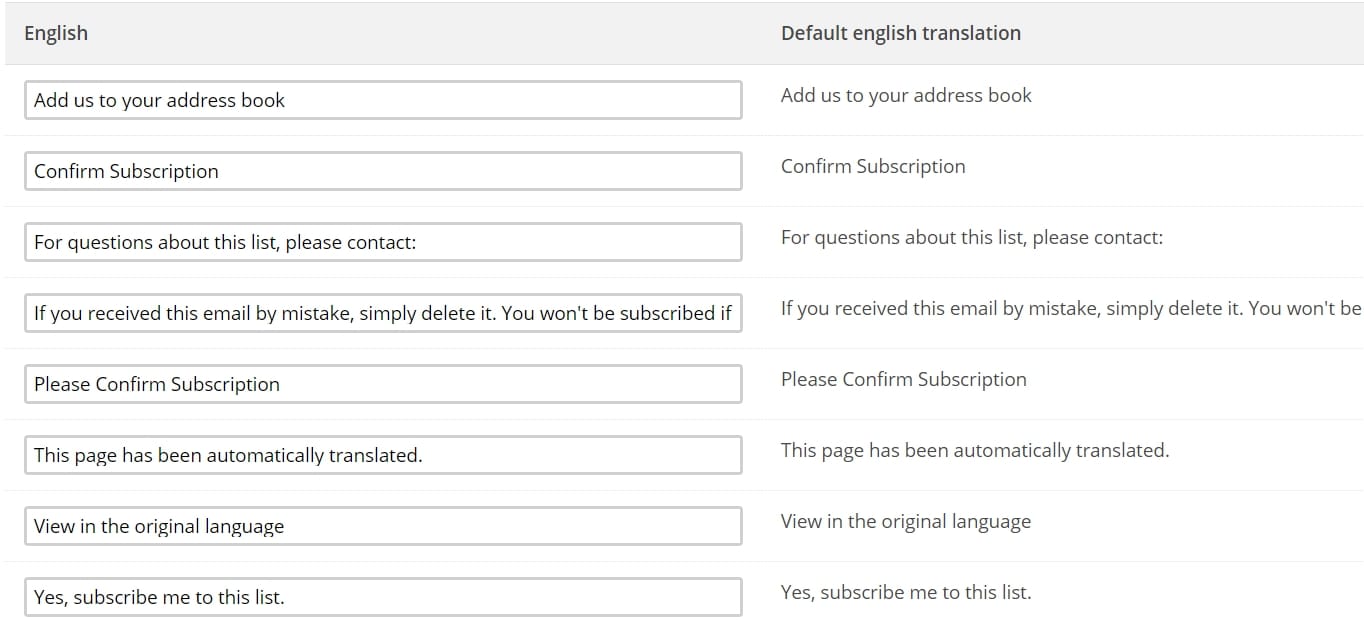
Находим надпись на кнопке: «Yes, subscribe me to list». Меняем её в этой таблице и нажимаем Save Translation Setting.
В следующем пункте — Design it — мы сможем поработать над дизайном письма: изменить цвет и стиль кнопки, фоновый цвет.
Читайте также
Инструкция: как настроить автоматические письма в MailСhimp
Настраиваем письмо с собственной вёрсткой
Эта функция доступна только на платных аккаунтах. На бесплатных аккаунтах MailChimp нельзя настроить полностью кастомное письмо-подтверждение.
Если с аккаунтом всё в порядке, заходим в нужный лист и выбираем в меню Singup Forms → Form builder → Opt-in confirmation email. Дальше внизу страницы кликаем на ссылку advanced mode.
Важно! После перехода в advanced mode все формы, которые вы делали в блочном редакторе, пропадут. Это правило работает и в обратную сторону: если вы вернетесь к блочному редактору, пропадут все формы, сделанные в html-вёрстке.
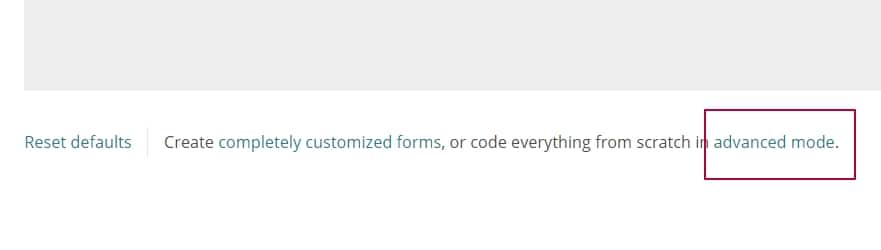
Выбираем Opt-in confirmation email из списка. Нам нужно настроить имя и почту отправителя, тему письма и текстовую версию.
Имя, почта и тема настраиваются в полях From, Reply-to и Subject.
Текстовая версия называется Plait-text email и находится в центре страницы. По умолчанию она сделана на английском, так что надо перевести текст на русский.
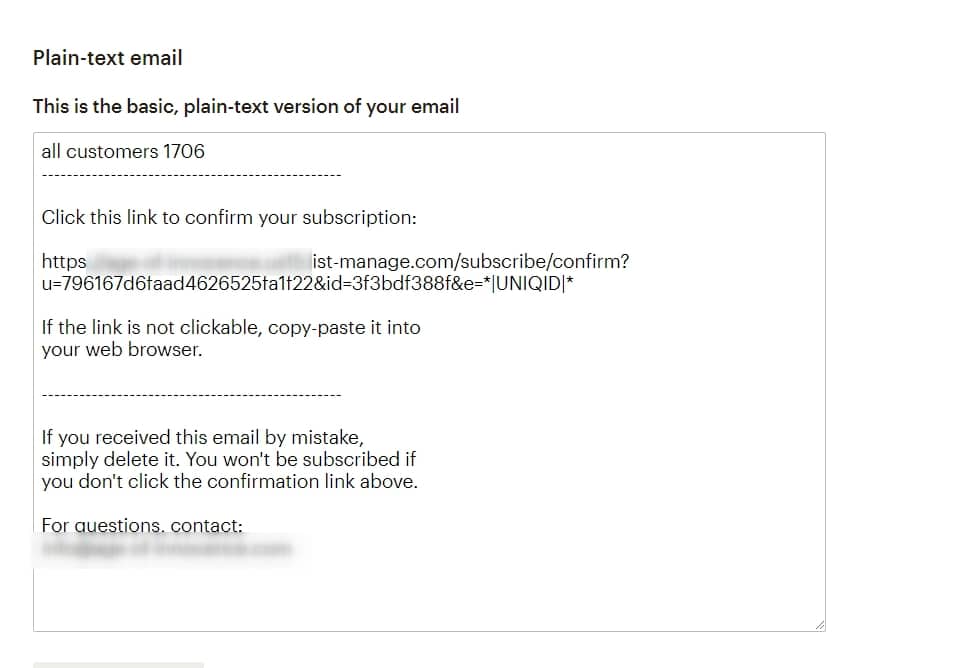
В письме-подтверждении обязательно должна быть ссылка на подписку (а иначе какой в нём смысл). Она уникальна для каждого листа и создаётся автоматически. Скопируйте её из текстовой версии письма и вставьте в ваш код:

Дальше вставляем код в специальное поле:

Внизу страницы нажимаем Save Changes, после чего по кнопке Popup Preview можно посмотреть, как выглядит письмо.
Наше письмо-подтверждение почти готово.
Читайте также
Инструкция: как отправить рассылку в MailСhimp
Что настроить кроме самого письма
Кроме письма-подтверждения в подписке участвуют ещё несколько форм. Они находятся в том же разделе, что и Double opt in: List → Singup Forms → Form Builder.
1. reCAPTHCA confirmation
Когда пользователь нажимает «Подтвердить подписку», он попадает на страницу с капчей. Она помогает программе отличить бота от живого человека. По умолчанию экран с подтверждением выглядит так:
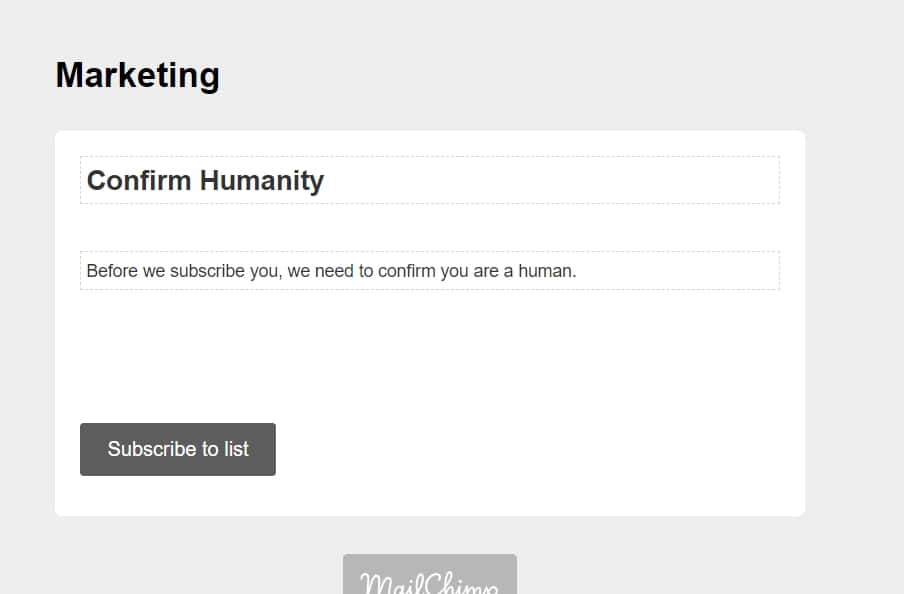
Пользователей может смутить надпись Confirm Humanity (Подтвердить человечность), так что лучше её перевести. Например, так: «Подтвердите, что вы не робот».
Этот пункт можно отключить в настройках листа, рядом с пунктом про включение Double opt-in.
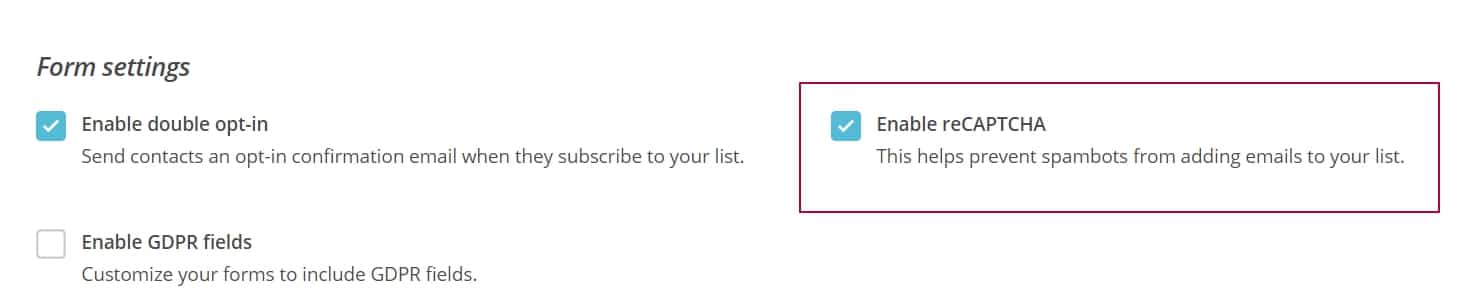
2. confirmation thank you page
Это страница, которую подписчик увидит, когда подтвердит подписку. Есть два варианта настройки: в блочном редакторе и через Advanced mode.
Если вы настраиваете формы через блочный редактор, то тут стандартная история, как с письмом-подтверждением. Всё можно настроить блоками, прописать текст, немного изменить стиль.
Если у вас есть своя страница с благодарностью за подписку, можно вести на неё. В настройке формы есть специальное поле, куда вставляется ссылка:
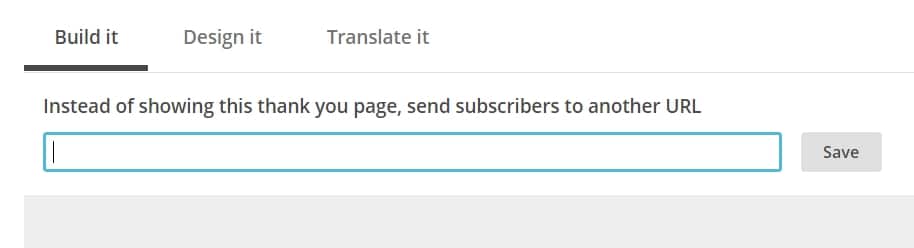
В Advanced mode вы можете вставить свой код для формы, а вот дать ссылку на готовую страницу уже нельзя. Код вставляется в специальное поле:
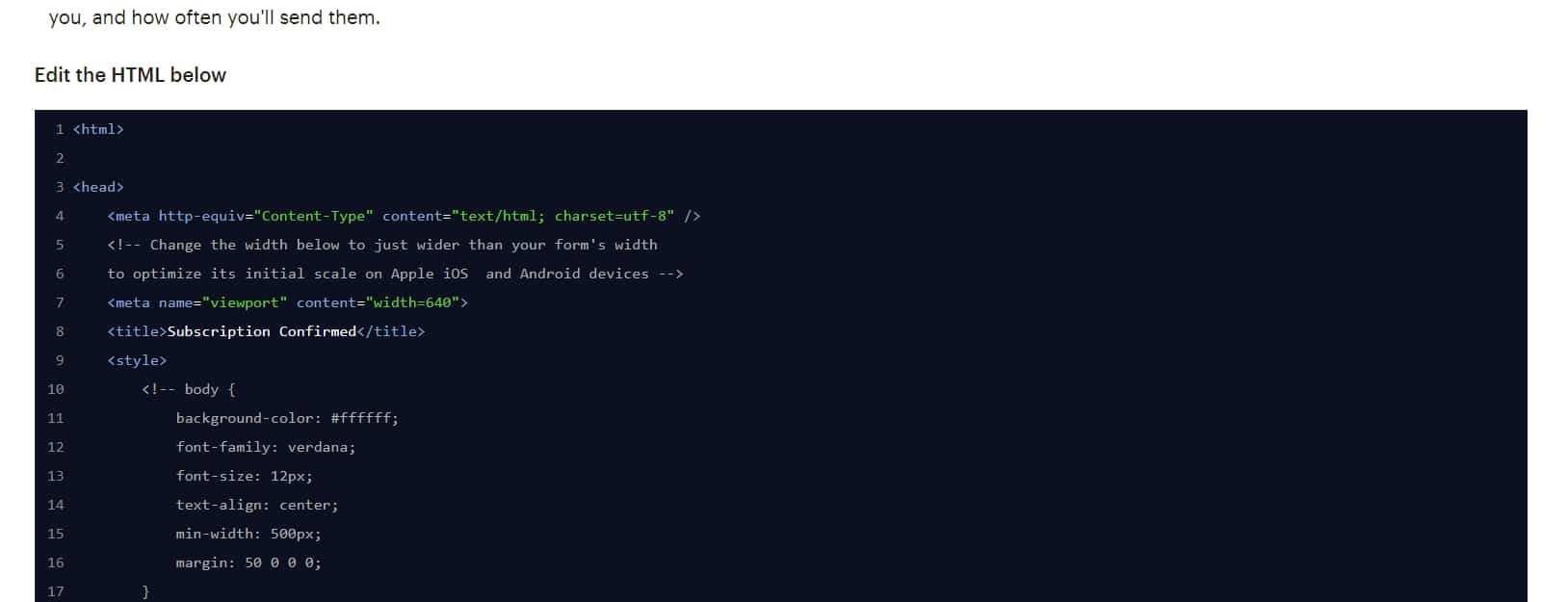
Как обычно, там уже есть стандартная форма. Если нажмёте на Preview popup, то увидите, как она выглядит. По этой же кнопке можно проверить и вёрстку страницы.
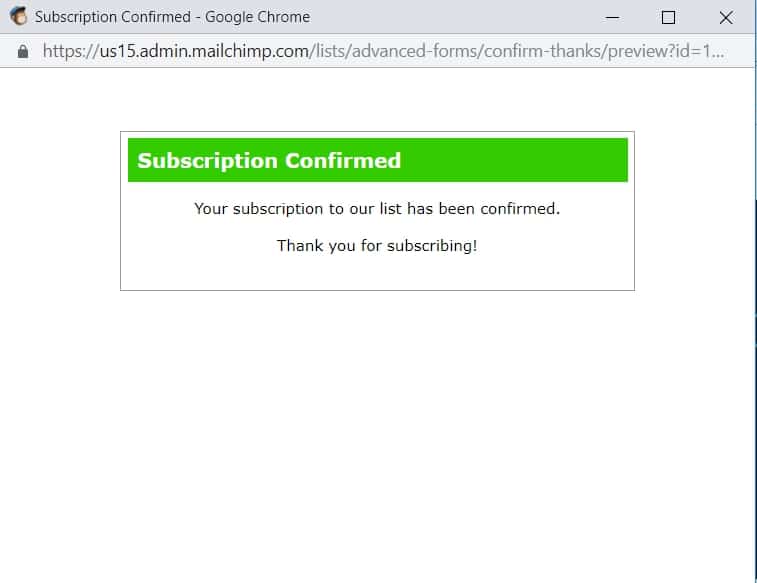
В MailChimp всё настроено так, чтобы пользователю нужно было меньше заморачиваться, но относится это только к англоязычным рассылкам. Поэтому всегда проверяйте тему письма, потому что по умолчанию она будет на английском.
Перед запуском обязательно протестируйте письмо. Вот теперь точно всё — вы настроили письмо-подтверждения в MailChimp.
emailsoldiers.ru
Поддержка пользователей
Подтверждение (активация) адреса электронной почты компании является важным шагом при регистрации сайта на портале. Без подтверждения электронного адреса компании будет недоступен функционал интернет-магазина и корзина заказов.
После регистрации на портале и активации кабинета компании, на панели управления сайта выводиться уведомление о необходимости подтверждения электронного адреса:
При нажатии на ссылку «Подтвердить email», открывается страница для отправки запроса на подтверждение адреса электронной почты. Это нужно, чтобы отправить вам сообщение со ссылкой для подтверждения адреса:
После нажатия на кнопку «Отправить письмо с подтверждением email», вы получите письмо с темой: «Подтвердите ваш email».
Пример письма
После нажатия на кнопку «Подтвердить email» происходит переход в кабинет компании и высвечивается уведомление:
Адрес электронной почты был успешно активирован
Указанный вами email при регистрации автоматически становится и контактным адресом электронной почты компании. Вы можете использовать email указанный при регистрации, для входа в кабинет компании, а контактный — для получения уведомлений и сообщений с сайта.
Проверить или изменить контактный email компании вы можете в кабинете компании: «Кабинет компании›Заказы›Настройки заказов›Почта для заказов и сообщений». После смены контактного email компании, на новый адрес электронной почты придет письмо для его подтверждения с темой: «Подтвердите ваш контактный email»:
Письмо на подтверждение контактного email компании
Смотрите также
Best practice для подтверждения мейла при регистрации? — Хабр Q&A
Каков лучший поток подтверждения электронной почты для пользователя и для приложения?Некоторые варианты:
A) Самый простой вариант, но не самый лучший.
- Пользователь отправляет форму регистрации.
- На бэкэнде я отправляю ссылку со случайным хэшем на электронную почту пользователя. Параллельно я сохраняю этого пользователя в db с полями active: false, и случайным хешем.
- Пользователь проверил почту, кликнул на ссылку.
- На бэкэнд я пытаюсь найти пользователя с хешем. Если пользователь найден в базе, меняю поле active на true.
B) Мы можем обрабатывать все ошибки и отображать их пользователю, но очень медленный вариант
- Пользователь отправляет форму регистрации.
- На бэкэнде прежде всего я сохраняю этого пользователя в бд, затем отправляю ссылку со случайным хэшем на электронную почту пользователя и если письмо отправлено без ошибок, только тогда я отправляю ответ на клиент.
- Если произошла ошибка при отправке почты, я отправляю сообщение об ошибке пользователю, поэтому он знает, что письмо не отправлено.
- Вероятно, мне нужно удалить этого пользователя из бд, если случилась ошибка, чтобы он мог заново отправить форму регистрации (мейл уникальный)
C) Лучший вариант, я думаю
- Пользователь отправляет форму регистрации.
- На бекенде я сохраняю пользователя в бд.
- Если сохранился в бд, я отправляю ответ пользователю и параллельно с этим отправляю ссылку на почту
- Пользователь получает ответ, если нет ошибок, перенаправляется на страницу, например. `/last-step` с текстом `проверьте вашу электронную почту…` Также на этой странице будет ссылка, которая позволит снова отправить подтверждение по электронной почте (например, каждые 3 минуты)
Вопрос №2. Стоит ли ставить срок годности для этой ссылки? Если да, то что делать с юзерами, которые не подтвердили свой мейл. Удалять насовсем из бд?
UPD
Вопрос №3 Что если отправлять на почту не страшную хеш ссылку, а просто код из 6 цифр? А на отдельной странице просить ввести этот код.
toster.ru
Что такое Письмо-Подтверждение: Определение, Примеры
Письмо-подтверждение (англ. confirmation email) — это транзакционное письмо, которое получает пользователь после выполнения определенного действия. Его отправляют для того, чтобы клиент мог подтвердить подписку на рассылку, заказ в интернет-магазине, бронь билетов, регистрацию на вебинар. В SendPulse вы можете настраивать автоматическую рассылку писем-подтверждений на основании определенных условий и фильтров.
Преимущества использования письма-подтверждения
Email рассылка — самый эффективный инструмент для повышения конверсии лидов. Показатель ROI этого маркетингового канала достигает 3800%, а значит, каждый потраченный $1 приносит $38 прибыли. И несмотря на то, что письмо-подтверждение стоит в стороне от других видов email рассылок, его использование имеет свои преимущества. Давайте рассмотрим их более подробно
Виды письма-подтверждения
 Подтверждение заказа — это сообщение, которое отправляют клиенту после того, как он заказал что-либо на сайте. Таким образом компания извещает пользователя о том, что заказ принят и находится в процессе обработки.
Подтверждение заказа — это сообщение, которое отправляют клиенту после того, как он заказал что-либо на сайте. Таким образом компания извещает пользователя о том, что заказ принят и находится в процессе обработки. Подтверждение бронирования — письмо, которое получает клиент после того, как забронировал продукт или услугу. Например, зарезервировал билет, горящий тур, гостиничный номер, столик в ресторане и так далее.
Подтверждение бронирования — письмо, которое получает клиент после того, как забронировал продукт или услугу. Например, зарезервировал билет, горящий тур, гостиничный номер, столик в ресторане и так далее. Подтверждение регистрации — это разновидность приветственного письма, которое отправляют клиенту после того, как он зарегистрировался на сайте.
Подтверждение регистрации — это разновидность приветственного письма, которое отправляют клиенту после того, как он зарегистрировался на сайте. Подтверждение подписки — сообщение, отправленное пользователю после заполнения подписки на рассылку бренда. Его еще называют приветственным письмом и используют для двухэтапной подписки.
Подтверждение подписки — сообщение, отправленное пользователю после заполнения подписки на рассылку бренда. Его еще называют приветственным письмом и используют для двухэтапной подписки.
Как создать письмо-подтверждение
После регистрации в SendPulse настроить автоматизированное письмо-подтверждение проще простого:
- Выберите вкладку «Авторассылки» и нажмите «Создать авторассылку».
- Добавьте события, условия и действия, чтобы настроить автоматизированную цепочку.
- Создайте дизайн письма-подтверждения самостоятельно или выберите готовый шаблон из более чем 130 бесплатных вариантов.
- Проверьте настройки и отправьте кампанию.
Рекомендации по созданию письма-подтверждения
Ниже представлены несколько простых, но очень важных советов. Экспериментируйте, а чтобы увидеть, какие элементы писем работают лучше всего, используйте A/B тестирование.
 Удивите своих клиентов Первое впечатление играет большую роль даже в email маркетинге. Письмо-подтверждение знакомит клиентов с брендом. Поэтому создавайте релевантные и максимально интересные сообщения.
Удивите своих клиентов Первое впечатление играет большую роль даже в email маркетинге. Письмо-подтверждение знакомит клиентов с брендом. Поэтому создавайте релевантные и максимально интересные сообщения. Сделайте письмо-подтверждение коротким и информативным Продолжительность концентрации внимания пользователей становится все меньше. У вашего письма есть всего несколько секунд, чтобы привлечь читателя и донести основную мысль.
Сделайте письмо-подтверждение коротким и информативным Продолжительность концентрации внимания пользователей становится все меньше. У вашего письма есть всего несколько секунд, чтобы привлечь читателя и донести основную мысль.
 Адаптируйте рассылки для мобильных устройств Сегодня все больше и больше людей проверяют почту на ходу. Поэтому, создавайте адаптивные письма или используйте шаблоны, которые предлагает сервис SendPulse. Так, ваши рассылки на экране смартфона будут выглядеть также хорошо, как и на компьютере.
Адаптируйте рассылки для мобильных устройств Сегодня все больше и больше людей проверяют почту на ходу. Поэтому, создавайте адаптивные письма или используйте шаблоны, которые предлагает сервис SendPulse. Так, ваши рассылки на экране смартфона будут выглядеть также хорошо, как и на компьютере.
Примеры письма-подтверждения
Теперь, когда мы рассмотрели основные тактики, которые следует использовать при разработке письма-подтверждения, давайте посмотрим на примеры транзакционных писем разных компаний.
Письмо-подтверждение заказа. Joom в своих транзакционных письмах не только предоставляет всю необходимую информацию о заказе, но и использует перекрестные продажи.
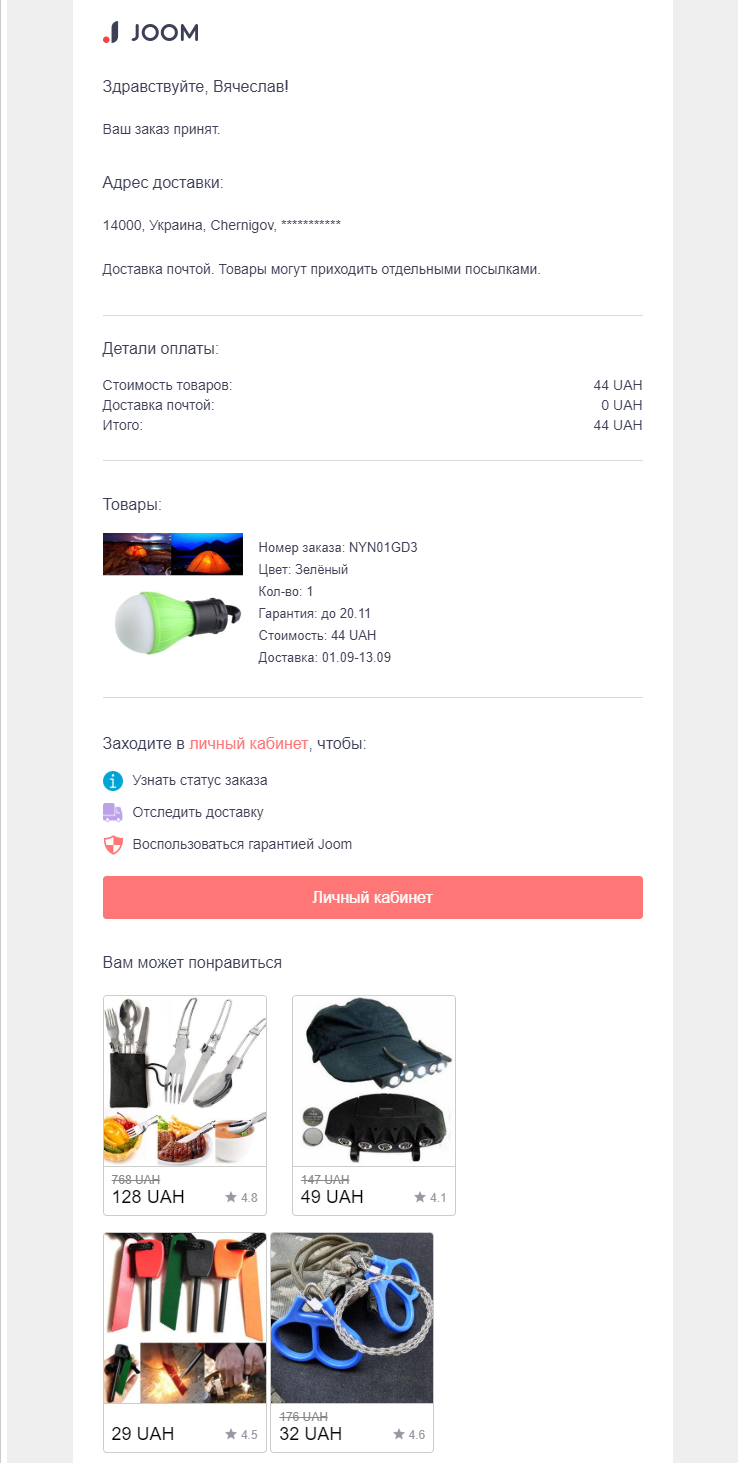
Письмо-подтверждение подписки на рассылку. Взгляните на это простое и лаконичное письмо от MyOwnConference. Оно содержит информацию о будущих рассылках и предоставляет клиентам возможность присоединиться в социальных сетях.
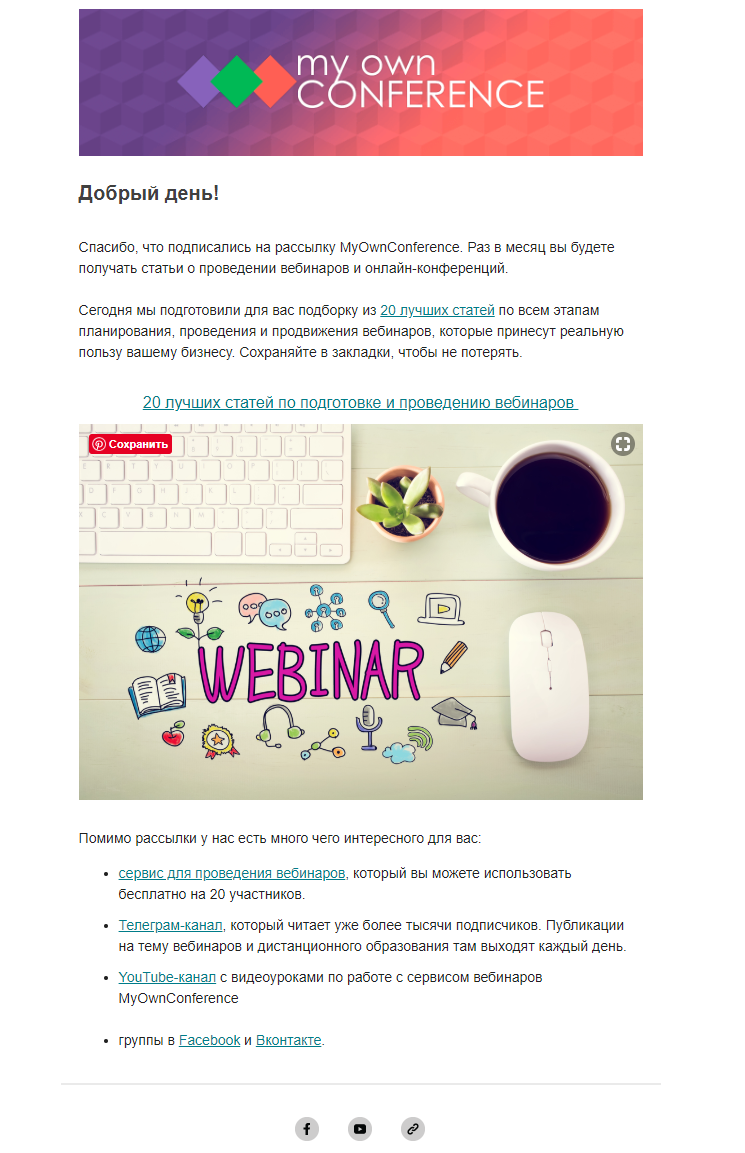
Письмо-подтверждение бронирования. А вот так выглядит письмо-подтверждение от DeltaTravel. В нем компания сообщает все детали, предоставляет свои контактные данные и дает клиентам возможность управлять заказом самостоятельно.
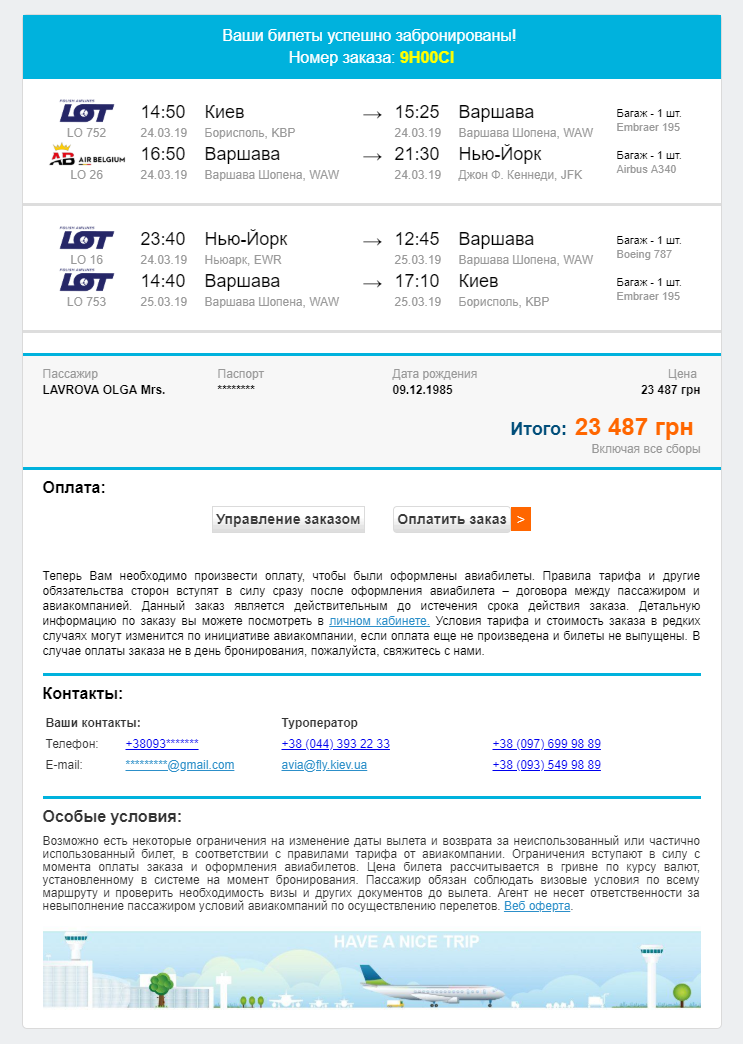
Письмо-подтвеждение регистрации. В этом письме подписчикам сообщают информацию о будущих рассылках и рассказывают о привилегиях для зарегистрированных пользователей. К тому же, это хороший пример использования двухэтапной подписки.
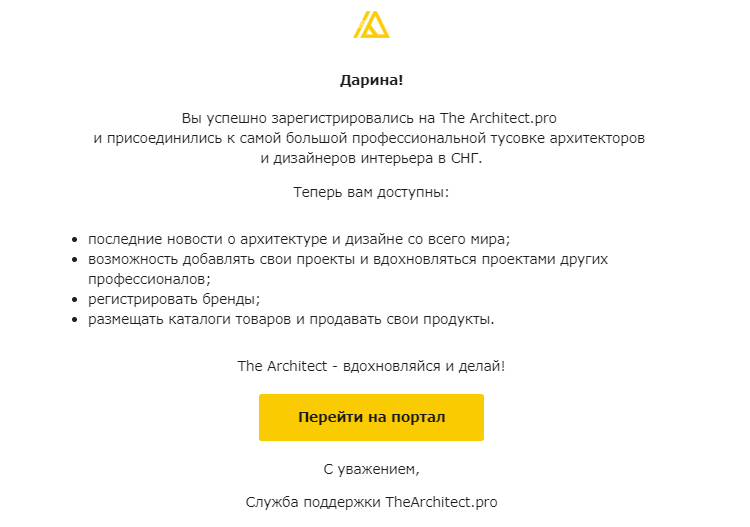
Отправить письмо-подтверждение
Обновлено: 2019-11-05
Оцените, насколько полезна статья «Письмо-подтверждение»
Оценка: 4 / 5 (8)
sendpulse.com
UX-рецепт подтверждения номера телефона и электронной почты / Habr
В настоящее время интернет пестрит разными сервисами и другими ресурсами, через которые происходит движение денежных средств, размещаются заявки на предоставление различных услуг и многое другое. Эти ресурсы ведут тесную работу с пользователями и доступ, к своему профилю (личному кабинету), является очень важным фактором.Допустим, что пользователь зарегистрировался на сервисе и у него в профиле есть поля:
И у нас есть требования, что:
• Мобильный телефон и электронная почта используются для авторизации в сервисе.
• Мобильный телефон и адрес электронной почты должны быть настоящими.
• Мобильный телефон и адрес электронной почты можно изменять в профиле пользователя.
Вышеуказанные требования позволят нам представить, что нам необходимо сделать для их удовлетворения.
Исходя из первого требования, мы предполагаем, что мобильный телефон и электронная почта имеют одинаковую важность, и каждый из этих элементов требует подтверждения. Поэтому изменять эти данные нужно в раздельности.
Добавим иконки редактирования для каждого элемента:
Мы получили возможность изменять каждое поле по отдельности!
Но что сделать, если при регистрации не было возможности подтвердить свои данные. Т.е. сервис сразу дал нам доступ в профиль (возможно чтобы не усложнять процедуру регистрации).
Но сервису требуется подтверждение того что пользователь настоящий а также подтверждение в том, что введенные контактные данные позволят пользователю получать важные сообщения.
Поэтому для этих проверок нам требуется ввести дополнительные элементы вызывающие так необходимые нам шаги:
У вновь зарегистрированного пользователя появилась возможность подтвердить свои данные.
Но вы можете спросить: — «Что делать, если пользователь зарегистрирован и давно подтвердил свои данные»?
Отвечу, что для зарегистрированного пользователь возможность подтверждения на этом этапе не нужна.
Получим:
На выходе мы получаем основные способы для взаимодействия с пользователем. Наш пользователь может изменять данные и если он ни разу их не подтверждал, то подтверждать.
Основа есть, но требуется понять что будет происходить после того как пользователь нажмет на элемент «редактирование» или на «подтвердить».
Также следует учесть, что интерфейс изменения и подтверждения должен иметь одинаковую структуру и положение элементов. Мы же хотим придерживаться единообразия в наших решениях?
Поэтому предлагаю для изменяемых элементов отдельным окном выводить следующее содержание:
Т.е. обычный блок с возможностью отмены и применения необходимого пользователю результата.
Теперь пользователь не потеряется среди остальных данных и его внимание сосредоточено на нужной нам области.
Пользователь вводит нужные ему данные, нажимает кнопку «ок» и получает следующий результат:
Для подтверждения электронной почты он видит краткую инструкцию по действиям дальше.
Очень важно чтобы текст инструкции был короткий и в нем указывался адрес электронной почты, на который отправлено письмо. На этом этапе он может проверить свой адрес почты на предмет ошибок и если ошибки присутствуют, то отменить операцию. Если письмо, по какой то причине не дошло, то мы даем возможность пользователю запросить его повторно.
Люди, знакомые с подтверждением почты, могут задать вопрос: — «Зачем подтверждать почту через код, когда прекрасно работают ссылки»?
Против стандартного ссылочного метода подтверждения могу сказать, что:
• При переходе по ссылке открывается новое окно и, в большинстве случаев, переадресация пользователя из письма идет на определенную страницу. И эта страница не профиль. Что жутко раздражает, не так ли?
• При требовании ввода кода прямо сейчас и сбросе изменения при закрытии страницы, мы стимулируем пользователя на срочное выполнение необходимых нам действий. В случае письма со ссылкой, пользователь может долго не подтверждать свою почту.
С подтверждением телефона процедура всем знакома и, также как в случае с почтой, в инструкции необходимо указать номер телефона, на который отправлено сообщение.
У любого действия должен быть результат. Поэтому нам необходимо добавить итог изменения пользователем данных.
Как видите, мы подробно написали пользователю какое действие было совершено и то, что мы изменили старые данные на новые. В данном сообщении нет двусмысленности и мы в очередной раз убедили пользователя в том, что все прошло хорошо.
С новыми (только что зарегистрировавшимися) пользователями проще. Для них выводится окно с вводом кода, вызываемое по клику на элемент «подтвердить» и процедура повторяется.
Как видите, мы сохранили возможность изменения данных для нового пользователя. Причина проста. При регистрации он мог ошибиться при вводе почты или номера телефона.
habr.com
Зачем подтверждать свой адрес перед рассылкой писем
Постоянные клиенты нашего сервиса наверняка заметили новые функции, введенные в прошлом месяце. Теперь на шаге №4 при введении обратного адреса, его необходимо подтвердить.Для чего это сделано?
Мы очень долго пытались доверять всем нашим пользователям не исключая никого, но этого оказалось чревато и появились пользователи которые начали этим злоупотреблять. Они стали прописывать в качестве обратного адреса поддельные email адреса, выдавая себя за других с целью увеличения открываемости писем. После нескольких инцидентов, мы были вынуждены ввести это небольшое дополнение, которое наверняка повысит защиту вашей и нашей репутаций.Как теперь работать?
В принципе ничего сильно не изменилось, если вы делаете легальные email рассылки, к которым мы все стремимся. Нужно лишь на шаге №4 после введения вашего «обратного адреса» его подтвердить, нажав «Подтвердить e-mail адрес».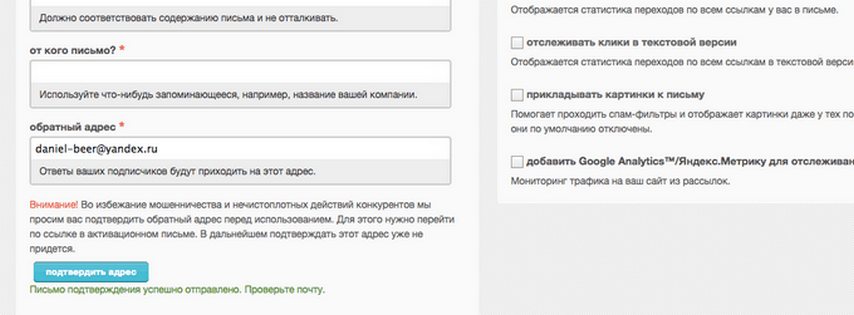
Сразу после этого, Вам на указанный email придет письмо подтверждения. Буквально в течении нескольких секунд. После того как вы нажмете на ссылку в письме, ваш адрес будет одобрен и вы сможете приступить к дальнейшей работе.
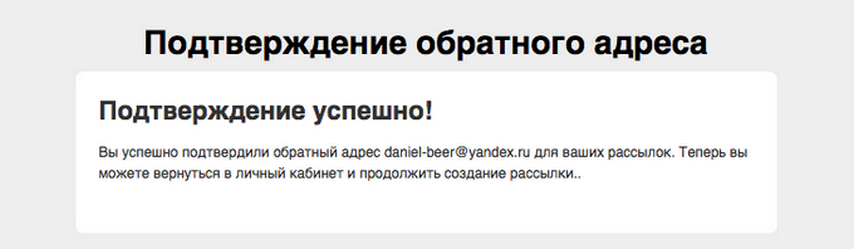
Как часто это нужно делать?
Достаточно один раз подтвердить ваш электронный адрес и в дальнейшем можете забыть про это функцию. Наши разработчики заботься о клиентах, и стараются не усложнять процесс рассылки.Какие email адреса лучше использовать?
Для того чтобы успешно проходить СПАМ фильтры основных почтовых провайдеров КогаСистем советует использовать обратные email адрес на доменной почте, а не общедоступные адреса (yandex.ru, gmail.com, mail.ru и т.д.).Так же читайте статьи:
cogasystem.ru
Способы получения кода — Help Mail.ru. Почта
Вы можете получать коды по СМС либо в специальном приложении Код Доступа.
Коды по СМС
СМС — способ получения кодов по умолчанию.
Чтобы изменить номер, на который будут приходить коды:
- Перейдите «Настройки почты» → «Пароль и безопасность».
- В разделе «Двухфакторная аутентификация» нажмите «Настроить».

- В открывшемся окне нажмите «Изменить» напротив «SMS на телефон».
- Выберите номер либо нажмите «Добавить новый номер», если других подтвержденных номеров у вас нет.
Чтобы отключить коды по СМС, нажмите «Отключить» напротив номера телефона. Если это единственный способ получить код для входа в ящик, вам будет предложено полностью отключить двухфакторную аутентификацию.
Не отключайте коды по СМС, даже если вы настроили генерацию кодов через приложение. Если что-то случится с приложением, у вас всегда будет запасной способ попасть в ящик.
Коды через приложение «Код Доступа»
Код Доступа — приложение для генерации кодов. Оно доступно для iOS и Android. Коды генерируются, даже если не работает интернет и нет связи.
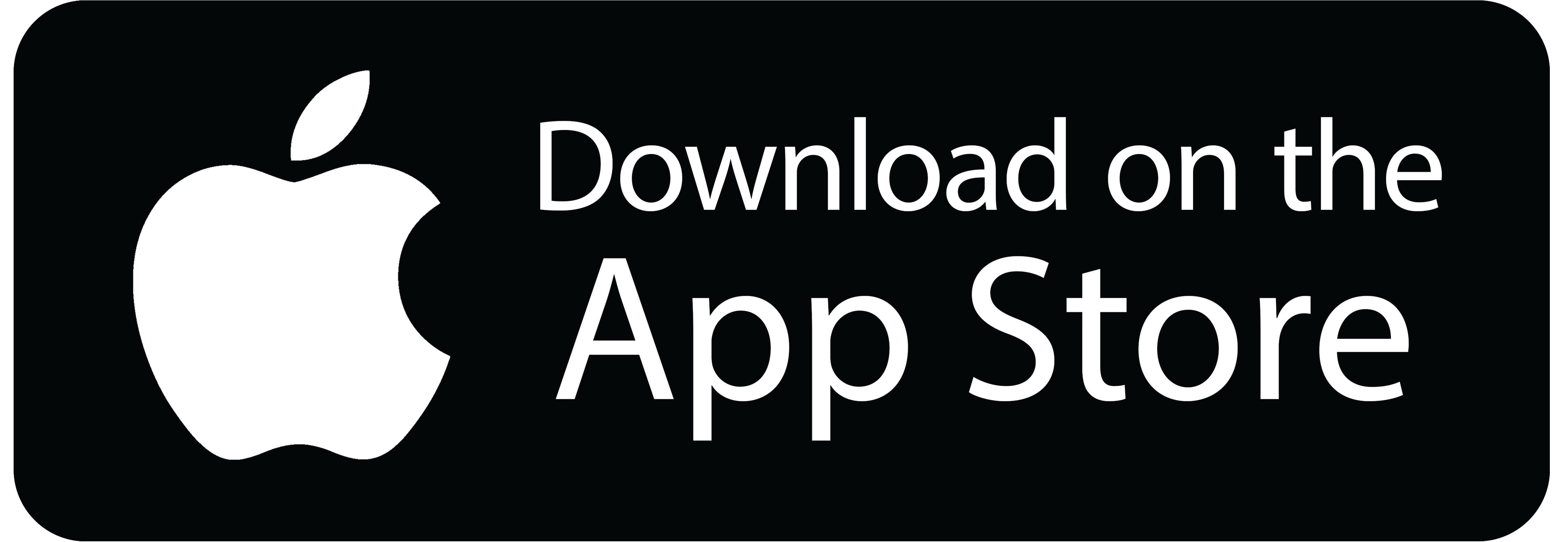
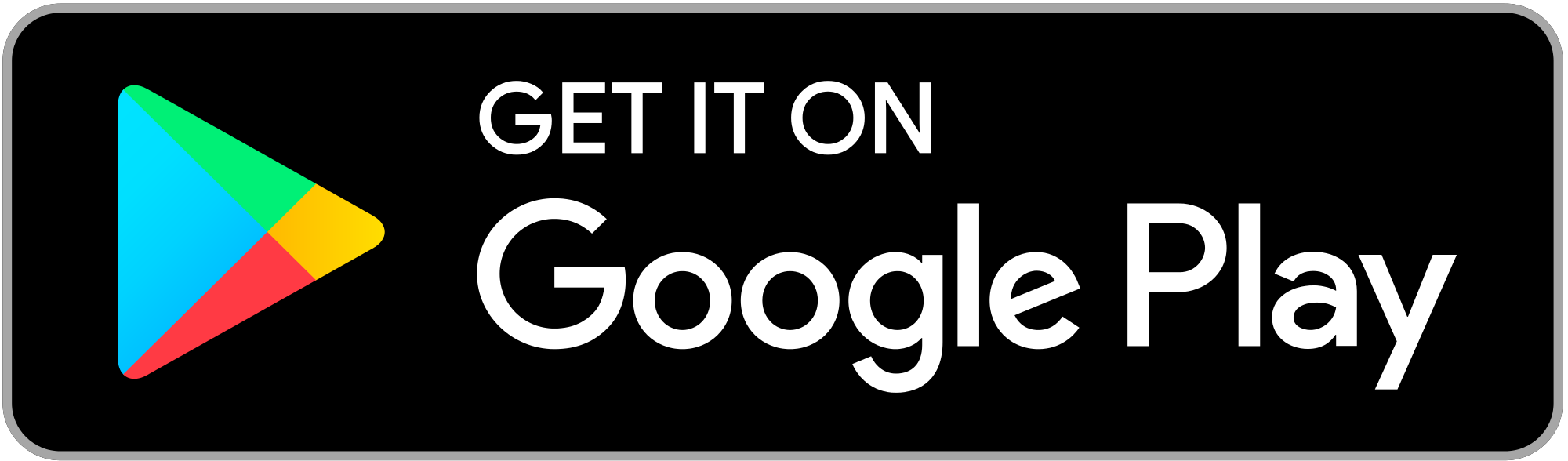
Чтобы получать коды через приложение:
- Перейдите «Настройки почты» → «Пароль и безопасность».
- В разделе «Двухфакторная аутентификация» нажмите «Настроить».

- На открывшейся странице нажмите «Подключить» напротив «Мобильное приложение».

- Устновите приложение.
- Нажмите «Продолжить».

- Следуйте инструкциям на экране.
Если для получения кодов вы выбрали и приложение, и СМС, при входе необходимо использовать коды из мобильного приложения.
help.mail.ru